
Začínáme s GarageBandem pro iPad
Když poprvé otevřete GarageBand, zobrazí se prohlížeč zvuků. V něm si můžete vybrat dotykový nástroj, na který budete hrát. Mezi dotykovými nástroji jsou k dispozici klávesy, kytara, basa, bicí, smyčce a další nástroje usnadňující skládání a přehrávání hudby.
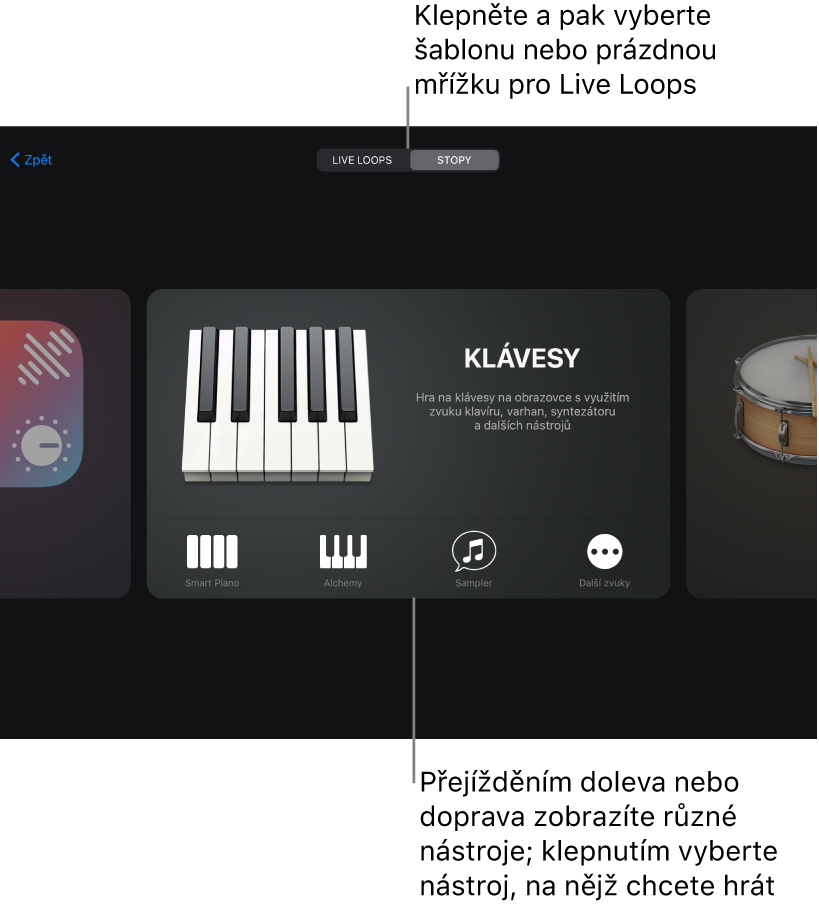
Když nad prohlížečem zvuků klepnete na Live Loops, zobrazí se prohlížeč šablon, v němž můžete vybrat šablonu nebo prázdnou mřížku pro Live Loops. Pomocí Live Loops můžete přehrávat, upravovat a aranžovat hudební nápady v reálném čase, stejně jako dýdžejové nebo autoři elektronické hudby.
V prohlížeči zvuků můžete také otevřít zvukovou knihovnu, do níž můžete stahovat další dotykové nástroje, zvuky a smyčky.
Výběr dotykového nástroje
V prohlížeči zvuků přejetím doleva nebo doprava vyhledejte požadovaný nástroj a vyberte jej klepnutím. Klepnutím na „Další zvuky“ zobrazíte další zvuky téhož nástroje.
Dotykový nástroj se otevře. Chcete‑li vybrat jiný nástroj, vraťte se do prohlížeče zvuků klepnutím na tlačítko Prohlížeč ![]() na levé straně ovládacího panelu a pak klepněte na požadovaný nástroj. Také můžete podržet tlačítko prohlížeče a vybrat jiný nástroj ze seznamu.
na levé straně ovládacího panelu a pak klepněte na požadovaný nástroj. Také můžete podržet tlačítko prohlížeče a vybrat jiný nástroj ze seznamu.
Každý dotykový nástroj má hudební část a ovládací část. Dotýkáte-li se kláves, strun nebo jiných prvků hudební části, ozývají se melodie, akordy a jiné zvuky; zvuk nástroje můžete měnit pomocí knoflíků, tlačítek a dalších ovládacích prvků v ovládací části.
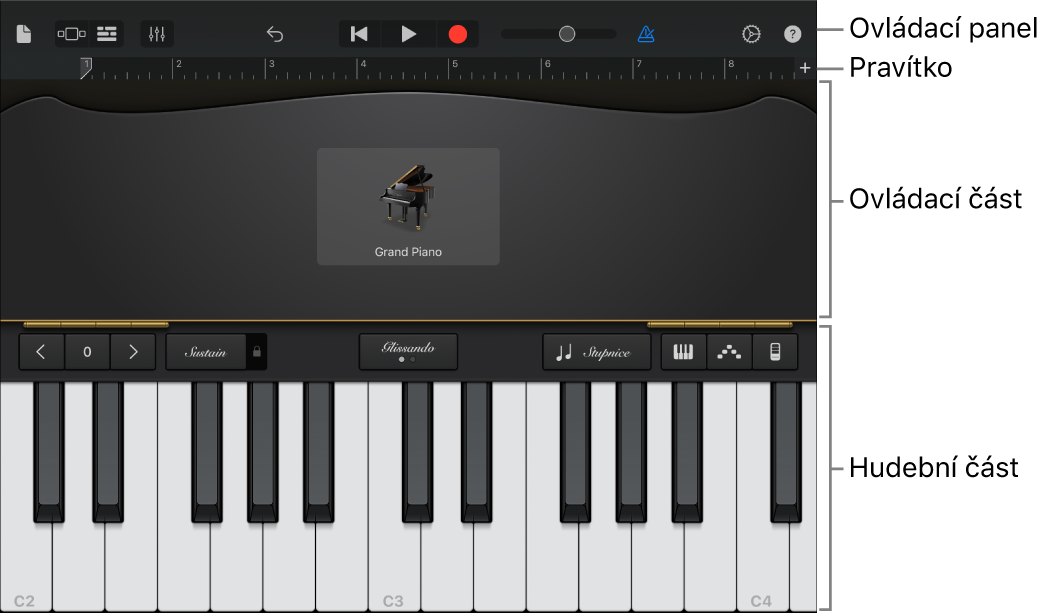
V horní části obrazovky je ovládací panel s navigačními prvky, ovládáním přehrávání a hlasitosti. Pod ovládacím panelem je pravítko, které ukazuje pozici ve skladbě v taktech a dobách. Přehrávací hlava se pohybuje napříč pravítkem a ukazuje aktuální přehrávanou část skladby.
Jakmile se dotykový nástroj otevře, můžete začít hrát. Následující části obsahují podrobné informace o jednotlivých dotykových nástrojích:
Také můžete klepnutím na tlačítko Informace ![]() v pravém horním rohu zobrazit překryvné okno rad a tipů s užitečnými informacemi o aktuálním nástroji nebo o zobrazení stop. I se zobrazenými radami a tipy můžete hrát na nástroj a používat všechny jeho ovládací prvky. Opětovným klepnutím na tlačítko Informace rady a tipy opět zavřete.
v pravém horním rohu zobrazit překryvné okno rad a tipů s užitečnými informacemi o aktuálním nástroji nebo o zobrazení stop. I se zobrazenými radami a tipy můžete hrát na nástroj a používat všechny jeho ovládací prvky. Opětovným klepnutím na tlačítko Informace rady a tipy opět zavřete.